iOS 14 中最显着的变化是主屏幕的布局。如果您真的讨厌更改,它可以保持不变,但我鼓励您使用小部件,您现在可以通过长按屏幕然后点击左上角的 + 将其添加到主屏幕。从小部件库中,您可以选择要添加到主屏幕的应用程序 — 我目前有 Apple Music、Apple News 和 Weather,可以快速访问我最喜欢的音乐、新闻标题和天气预报,但我一直在尝试有了这个布局很多。
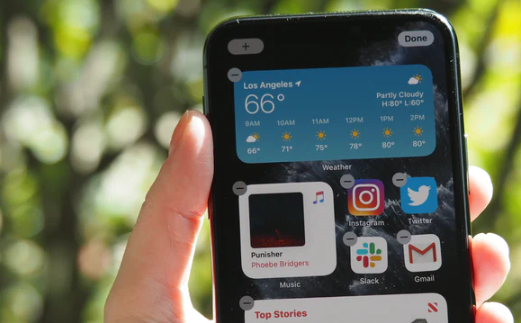
您可以移动小部件,添加足够多的小部件(四个或五个)以将每个应用程序图标从主屏幕移至第二页,并更改其设计以查看更多或更少信息。您可以创建小部件堆栈以翻阅,或者让 Apple 根据它对您如何使用应用程序的了解来创建一个智能小部件堆栈。基本上,您可以在 iPhone 历史上第一次真正个性化您的主屏幕。这是一件大事。
当我早上醒来时,我会看到几个 Apple News 头条新闻,这些头条足以提供信息,但不像翻阅 Twitter 的恐怖活动那样令人痛苦。我看到了当地的预报,在洛杉矶几乎总是一样,但我觉得这很令人欣慰。或者,我可以快速跳入我最喜欢的最新专辑,以一些好听的曲调开始我的工作日。除了这些小部件,我还保留了四个最常用的应用程序,以便我可以快速查看 Twitter、Instagram、Slack 和我的工作电子邮件。我还将旧的备用应用程序——日历、信息、邮件(用于我的个人收件箱)和 Safari——放在底部底座中。这是完美的设置。更好的是:这对每个人来说都是完全不同的。
在 iOS 14 测试版中,您将只能自定义 Apple 应用程序的小部件,因为 iOS 14 的第三方应用程序尚不可用。但我很高兴看到开发人员如何使用它们。当 iOS 14 今年秋天正式推出时,您将能够在小部件库中看到第三方小部件。
自定义主屏幕后,我小心翼翼地向主屏幕右侧滑动,查看分散在多个页面中的无穷无尽的应用程序。这是一个可以大方地描述为狗屎秀的整体情况。作为一名使用各种配套应用程序测试大量设备的科技记者,我经常使用的应用程序一团糟。我偶尔会有将它们整理到标签整齐的文件夹中的冲动,但通常,我只是使用 Spotlight 搜索栏来查找我要查找的内容。iOS 14 的应用程序库完成了我不会做的工作,将我所有的应用程序组织到完美的小窗口中,在那里我可以看到每个应用程序的图标。我经常使用的图标更大。您不能更改这些类别或重命名它们,但在这种情况下,我完全满足于让 Apple 掌舵。
iOS 14 的新界面帮助我专注于我需要的东西。其余的只是杂乱无章地归档在应用程序库中。














